Как восстановить заводские настройки устройств Samsung Galaxy
Разное / / November 26, 2023
Для большинства пользователей устройство от Samsung является лучшим выбором в экосистеме Android. Однако на протяжении всего использования вы будете столкнуться с проблемами которые мешают вашему пользовательскому опыту – и это происходит с каждым смартфоном. Поэтому важно знать, как перезагрузить устройство Samsung Galaxy, чтобы быстро решить любую проблему.

Существует три способа сброса настроек устройства Samsung Galaxy: сброс всех настроек, сброс настроек сети и стирание всех данных для сброса устройства. Мы покажем вам все это подробно, но сначала давайте поймем основы.
Что происходит, когда вы перезагрузите устройство Samsung Galaxy
Существует три способа сброса настроек устройства Samsung:
- Сбросить все настройки: Эта опция восстанавливает все настройки до значений по умолчанию. Все настройки и предпочтения будут сброшены. Однако ваши данные не будут удалены.
- Сброс настроек сети: Эта опция восстанавливает все сетевые конфигурации в состояния по умолчанию. Некоторые из этих конфигураций включают настройки Wi-Fi и Bluetooth, настройки сотовой связи, настройки GPS и т. д. Однако ваши данные не будут удалены.

Два вышеуказанных метода сброса настроек вашего устройства приведут к удалению всех сохраненных сетей Wi-Fi и устройств Bluetooth, за исключением сброса настроек системных приложений.
- ПерезагрузитьНастройки специальных возможностей: Это вернет все настройки специальных возможностей к значениям по умолчанию. Это может быть полезно, если у вас возникли проблемы с функциями специальных возможностей вашего устройства или если вы хотите начать все заново с новым набором настроек.
- Стереть и перезагрузить устройство: Эта опция стирает все данные на вашем телефоне и сбрасывает все настройки. По сути, он вернет ваш телефон туда, где он был, когда вы впервые открыли его из коробки. Однако учтите это только в том случае, если вы сбросили настройки, а проблема, которую вы пытаетесь устранить, не устранена.
Что следует иметь в виду перед перезагрузкой устройства
Вот в чем вам нужно убедиться, прежде чем приступить к сбросу настроек устройства Samsung Galaxy.
1. Сделайте резервную копию всех данных
Обязательно возьмите резервное копирование всех данных на вашем устройстве Android. Особенно, если вы стираете и перезагружаете свое устройство, так как при этом с вашего телефона стирается все. Однако даже если вы просто сбрасываете настройки, желательно сделать резервную копию на случай, если во время процесса возникнут какие-либо проблемы и вы не сможете восстановить данные.
2. Убедитесь, что уровень заряда батареи достаточный для перезагрузки устройства.
Прежде чем начать процесс, убедитесь, что ваше устройство полностью заряжено. Может быть сложно оценить время и ресурсы, которые потребляет процесс сброса.
Поэтому к началу процесса сброса лучше подготовиться с полностью заряженным аккумулятором. Если во время этого процесса в вашем телефоне разрядится аккумулятор, процесс сброса будет прерван, и вам может быть сложно восстановить и получить ваши данные.
3. Убедитесь, что карта MicroSD не зашифрована
Если вы используете карту MicroSD на своем устройстве Samsung, перед сбросом убедитесь, что она не зашифрована. Если карта зашифрована, все данные на карте будут удалены при перезагрузке устройства. Это связано с тем, что для шифрования данных на карте используется уникальный ключ, который теряется при перезагрузке устройства.

Откройте «Настройки» > «Безопасность и конфиденциальность» > «Зашифровать SD-карту». Если переключатель «Шифровать SD-карту» включен, коснитесь его, чтобы выключить.
4. Отключить защиту от сброса настроек
Ваше устройство Samsung может иметь защиту от сброса настроек, которая не позволяет кому-либо сбросить настройки вашего смартфона. Эта функция предназначена для того, чтобы помочь вам, если кто-то украл ваше устройство и пытается сбросить его настройки, чтобы помешать вам получить доступ к вашему телефону Android с помощью функции «Найти мое устройство».
Однако это может помешать вам перезагрузить смартфон, запросив пароль для вашей учетной записи Google. Поэтому просто удалить все аккаунты Google если защита от сброса настроек не позволяет вам выполнить сброс настроек телефона.
Как сбросить настройки телефона Samsung Galaxy
Теперь, когда вы хорошо подготовлены к сбросу настроек телефона Samsung Galaxy, вот как вы можете выполнить этот процесс.
1. Сбросить настройки сети
Если вы столкнулись с какими-либо проблемами с Bluetooth-соединения, сеть Wi-Fi, и GPS-соединение на вашем устройстве Samsung – лучше всего сбросить настройки сети. Если есть какие-либо неправильные настройки, влияющие на сетевое подключение, сброс настроек сети восстановит все конфигурации в состояния по умолчанию. Таким образом, предоставляя хороший шанс решить проблему.
Шаг 1: Откройте приложение «Настройки».
Шаг 2: Нажмите «Общее управление».


Шаг 3: Нажмите «Сбросить».
Шаг 4: Нажмите «Сбросить настройки сети» и подтвердите то же самое.
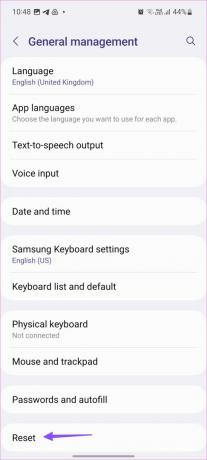

2. Сбросить все настройки
Если вы столкнулись с какими-либо проблемами во время с помощью приложения, инструмент или службу на вашем устройстве, и никакие методы устранения неполадок не помогают — последним средством будет сброс всех настроек. Это восстанавливает все конфигурации вашего устройства Samsung Galaxy до состояний по умолчанию, что помогает вам устранить проблемы, возникающие из неопознанного источника.
Шаг 1: Откройте приложение «Настройки» на своем телефоне Samsung Galaxy.
Шаг 2: Прокрутите вниз и нажмите «Общее управление».


Шаг 3: Нажмите «Сбросить».
Шаг 4: Нажмите «Сбросить все настройки».
Шаг 5: Нажмите «Сбросить настройки» для подтверждения.
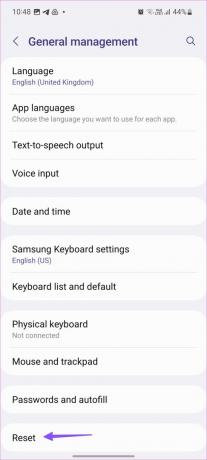

3. Сбросить настройки специальных возможностей
Если у вас возникли проблемы с использованием специальных возможностей, таких как TalkBack или Увеличение, сброс настроек может решить проблему. Кроме того, если вы изменили несколько настроек специальных возможностей и хотите вернуться к тому, как все было, вы можете сбросить настройки до значений по умолчанию.
Шаг 1: Откройте приложение «Настройки».
Шаг 2: Нажмите «Общее управление».


Шаг 3: Нажмите «Сбросить».
Шаг 4: Нажмите «Сбросить настройки специальных возможностей».
Шаг 5: Нажмите «Сбросить» для подтверждения.

3. Стереть все содержимое и настройки
Если у вас постоянные проблемы с использованием устройства Samsung даже после сброса настроек, вы можете попробовать стереть все данные на вашем устройстве. Никогда не знаешь, какое приложение или скрытый файл вызывает проблему.
Сброс настроек не приведет к удалению поврежденных файлов, а в море файлов, включая те, к которым у вас нет доступа, обнаружение и поиск поврежденного файла становится новой невыполнимой задачей. Поэтому удаление всех ваших данных поможет вам решить проблему.
Примечание: Прежде чем приступить к сбросу настроек, обязательно сделайте резервную копию всех важных данных, включая контакты, фотографии, видео, сообщения и приложения. После сброса настроек устройства все данные будут удалены.
Шаг 1: Откройте приложение «Настройки» на своем телефоне Samsung Galaxy.
Шаг 2: Прокрутите вниз и нажмите «Общее управление».


Шаг 3: Нажмите «Сбросить».
Шаг 4: Нажмите «Сброс к заводским настройкам».
Шаг 5: Нажмите кнопку «Сброс», чтобы подтвердить свое действие.
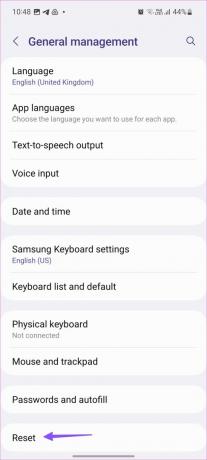
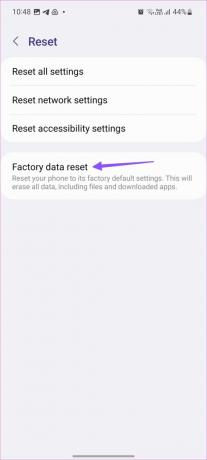
Удаленно стереть данные с устройства Samsung Galaxy
Если ваш телефон украден, вы можете удаленно стереть все данные на устройстве Samsung Galaxy. Таким образом, все ваши данные будут защищены и, следовательно, к ним невозможно будет получить доступ. Однако, чтобы удаленно стереть данные с вашего устройства, вам необходимо сначала зарегистрироваться на платформе «Найти мое устройство» или на платформе Samsung SmartThings.
1. Используйте поиск Samsung SmartThings
Samsung SmartThings Find — это инструмент, предлагающий различные варианты удаленного управления устройствами Samsung Galaxy. Это также поможет вам удаленно стереть и сбросить настройки вашего устройства Samsung Galaxy. Вот как вы можете это сделать.
Шаг 1: откройте веб-сайт и войдите в свою учетную запись Samsung Galaxy.
Откройте Samsung SmartThings Найти
Шаг 2: Нажмите «Стереть данные».

Шаг 3: введите код со своего устройства, если 2FA включена. Введите пароль учетной записи Samsung.
Шаг 4: Нажмите «Стереть» для подтверждения.

2. Используйте «Найти мое устройство»
Вы можете использовать веб-сайт «Найти мое устройство» на своем телефоне Android или на своем ПК/Mac, чтобы стереть данные с устройства Samsung Galaxy.
Все, что вам нужно сделать, это открыть веб-сайт и войти в систему, используя ту же учетную запись Google, которая присутствует на телефоне, который вы пытаетесь стереть. Затем выберите свое устройство и используйте опцию «Стереть телефон».
Открыть «Найти мое устройство»

Часто задаваемые вопросы по сбросу настроек устройств Samsung Galaxy
Чтобы сбросить настройки устройства без потери данных, рассмотрите вариант «Сбросить настройки», который восстанавливает настройки устройства до значений по умолчанию, но не стирает личные данные.
Нет, сброс к заводским настройкам обычно не удаляет предустановленные приложения на вашем устройстве Samsung Galaxy.
Нет, сброс к заводским настройкам не приведет к понижению версии программного обеспечения на вашем устройстве Samsung Galaxy.
Начать заново
Мы надеемся, что эта статья поможет вам сбросить все настройки на вашем устройстве Samsung Galaxy. Однако, если у вас по-прежнему возникают проблемы с телефоном даже после его тестирования, вы всегда можете обратиться в службу поддержки Samsung, и они помогут вам в дальнейшем.



